La visualizzazione di lettura è una delle funzionalità meno conosciute di Microsoft Edge in Windows 10. Durante la visualizzazione di una pagina Web, puoi attivare o disattivare la visualizzazione di lettura facendo clic sull'icona del libro nella barra degli indirizzi o premendo i tasti Ctrl + Maiusc + R.
La visualizzazione di lettura offre un'esperienza di lettura delle pagine Web simile a un libro. La parte migliore è che gli annunci pubblicitari e i contenuti secondari non vengono visualizzati quando si visualizza una pagina Web in visualizzazione di lettura.
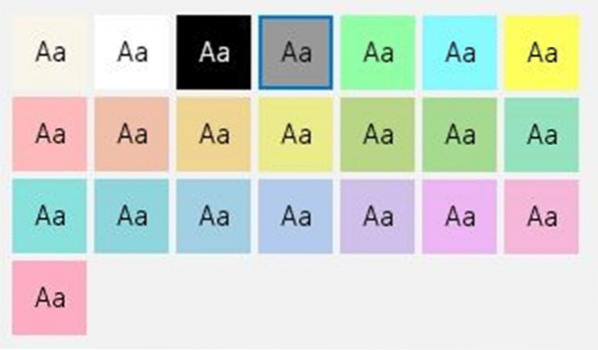
La vista Lettura di Edge, per impostazione predefinita, utilizza il colore nero per il testo e il seppia per lo sfondo della pagina Web indipendentemente dal testo originale e dal colore di sfondo della pagina Web. Questa combinazione di colori facilita la lettura delle pagine web in quanto non devi fissare il colore di sfondo bianco che la maggior parte delle pagine web usa per impostazione predefinita.
Poi c'è una funzionalità di lettura ad alta voce presente nella vista di lettura che legge ad alta voce il contenuto per te.
Con le impostazioni predefinite, la visualizzazione Lettura utilizza testi neri su sfondo seppia. Sebbene il colore seppia non sia così duro come il bianco sui tuoi occhi, potresti voler avere un colore grigio scuro o nero come sfondo della vista di lettura, specialmente quando stai leggendo una pagina web in condizioni di scarsa illuminazione.
Finora non era possibile modificare il colore di sfondo predefinito della vista di lettura Reading. Tuttavia, a partire da Windows 10 Redstone 5 (versione 1809), la vista Lettura offre oltre 20 temi tra cui scegliere. Ciò significa che ora puoi cambiare facilmente il colore di sfondo predefinito della vista di lettura.
Cambia il colore di sfondo della vista di lettura in Edge in Windows 10
Ecco come cambiare il colore di sfondo della vista di lettura in Edge in Windows 10.
Passo 1: Apri il browser Edge e apri una pagina Web che desideri leggere in modalità di lettura.
Passo 2: Clicca sul libro nella barra degli indirizzi o usa i tasti Ctrl + Maiusc + R per attivare la visualizzazione di lettura Reading. Nota che vedrai l'icona del libro in grigio se la pagina web non supporta la visualizzazione di lettura.
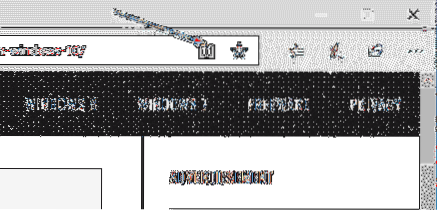
Passaggio 3: Ora puoi vedere la pagina web in visualizzazione di lettura. Per cambiare il colore di sfondo, fai clic su strumenti grammaticali icona (vedi immagine sotto) nella barra degli strumenti. Se non riesci a vedere la barra degli strumenti, fai clic in un punto qualsiasi della pagina.
Passaggio 4: Sotto Opzioni di testo scheda, fare clic su uno dei temi per cambiare immediatamente il colore di sfondo.
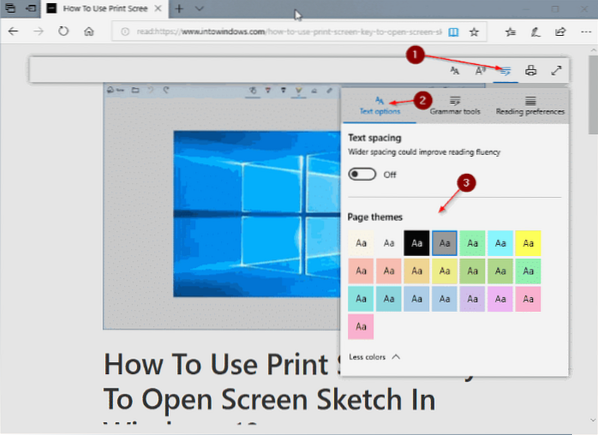
Edge ricorderà il nuovo colore di sfondo e utilizzerà lo stesso quando aprirai pagine Web in visualizzazione di lettura in futuro.
Per uscire dalla visualizzazione di lettura, fai nuovamente clic sull'icona del libro nella barra delle applicazioni o premi i tasti Ctrl + Maiusc + R.
Potrebbe interessarti anche come cambiare il colore di sfondo di Esplora file nell'articolo di Windows 10.
 Phenquestions
Phenquestions



